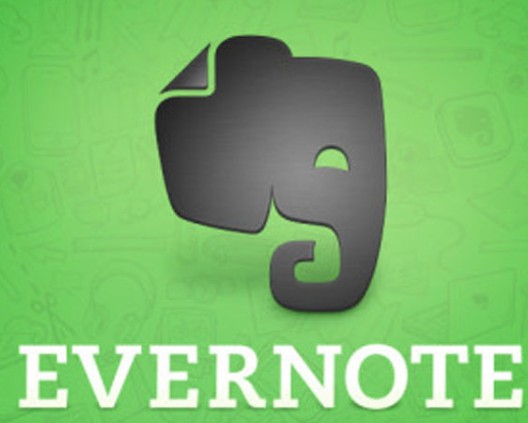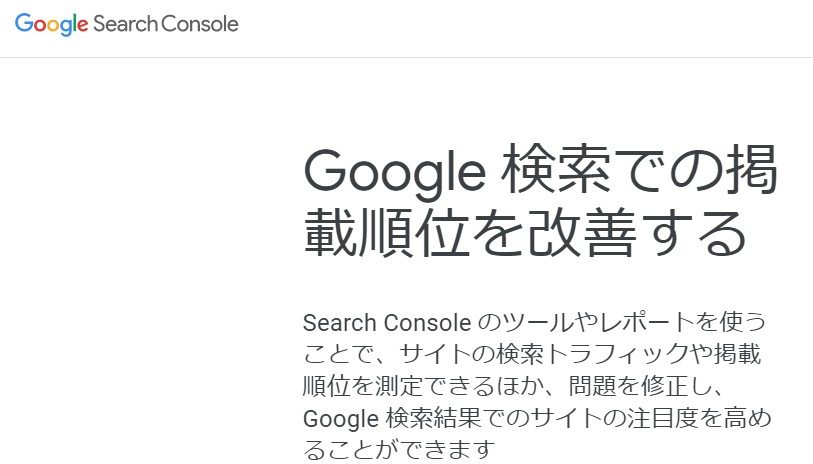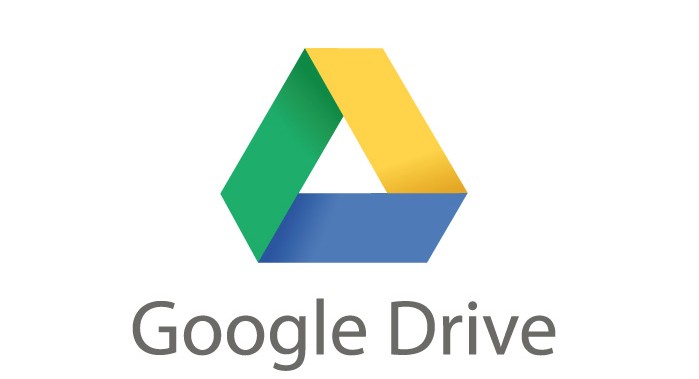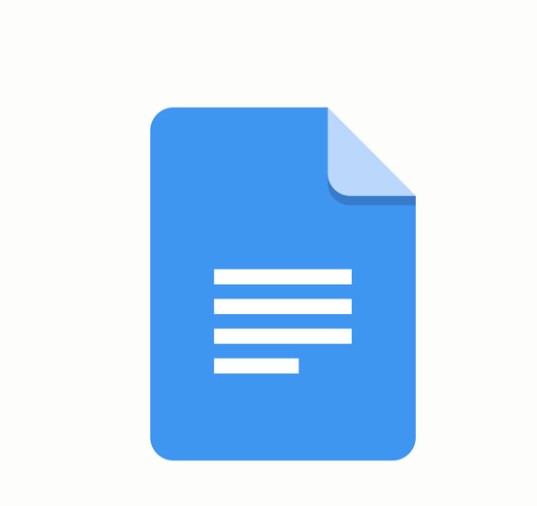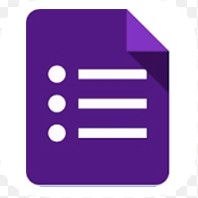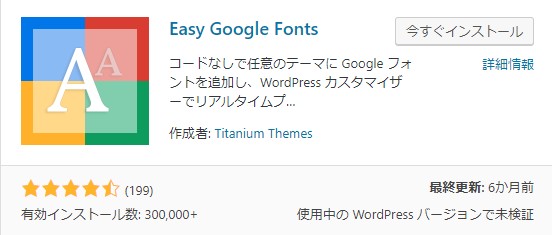こんにちは(こんばんは)♪けんです!
今回は「Google Keep」に変わるツールとして「Evernote」をご紹介していきます。
こちらも超使い勝手がいいのでどちらを使う方は、あなたにお任せします。
この記事ではEvernoteについて徹底解説していきたいと思います。
実際に私は「Google Keep」も「Evernote」も使っています。
本当はどちらかだけを使えばいいのですが、諸事情により両方使っています。
だからこそ、わかることもあるのかなと思うのでしっかりとお聞きください。
では、さっそくいってみましょう♪
Evernoteとは
シンプルに言えば「メモ帳」です(笑)
文字だけではなく、画像や動画、位置情報も記録出来ます。
※もちろんこれらは「Google Keep」でも記録可能です。
フォルダをわけて保存できるため、ビジネス利用とプライベート利用を分けることも出来ます。
Evernoteの3つの料金プランについて
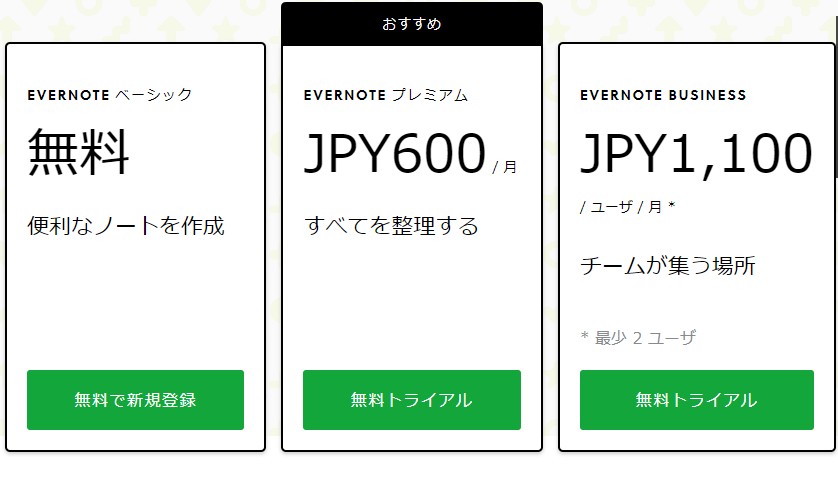
Evernoteにはベーシックプラン(無料)とプレミアムプラン(600円)、ビジネスプラン(1,100円)があります。
容量は少ないですが、あくまで記事の下書きを残したり、買い物するものをメモ書きする程度なので無料のベーシックプランで問題ありません!
参考までに、ベーシックプランは料金が無料でデータを同期出来る端末が2台までになります。(パソコンとスマホとか)また、月間のアップデート容量は60MBまで。画像や動画を保存することには向いていません。(下書きに画像を入れておくことはないため問題ありません。)
プレミアムプランは同期出来る端末台数に制限はありません。
月間アップデート容量も10GBと大容量にはなります。ビジネスプランだとこの容量が20GBになります。
基本はスマホとパソコンか、タブレットとパソコンだけの利用になるはずなのでベーシックプランでまったく問題ありません♪
Evernote活用術5選
こちらは主にビジネス利用なので、必要になるケースは限られますが一応ご紹介しておきますね♪
1、テンプレートを作成
会議などの議事録作成をする際にあらかじめテンプレートを作って、Evernoteに保存しておくことで毎回同じことを打ち込む必要がなくなり作業の効率化が図れます。
毎回記入することだけを書き込んだノートを作成し、「ノートブックにコピー」を選択します。
2、名刺を一括管理
名刺もたくさんあると、どれが「あの人」か分からなくなることが多々あります。
アフィリエイトもそうですが、ASP会社などが主催するイベントに参加することがあるかと思います。その際に名刺を用意しますが管理が大変で困った時に役立ちます。
ios用アプリには「名刺撮影モード」がついていて、撮影した名刺の情報がテキストとしてEvernoteに保存されます♪さらに必要に応じて編集やタグも付けられるのでグループごとの管理もしやすいです。
3、プレゼンテーションを披露
画期的な使い方ですが、ほとんどの方はメモ帳としか考えていませんが、実はプレゼンテーションモードという機能があり端末にはノート全体、外付けモニターにはスライドが表示されプレゼンしやすい利点もあります。モニターがない場合も端末にフルスクリーンスライドで写すことが可能です。
4、メールでノートを作成
Evernoteのアカウントを作成すると新たにメールアドレスが付与されます。このアドレスに送ると件名がタイトル、本文がノートの本文として自動的に保存されます。
5、精度の高い検索をかける
Evernoteで必要な情報を探すため検索をすることは日常的な作業ですが、複数のノートでまたがるキーワードを調べるとなるといらないノートが検索にヒットします。
そこで使うのが下記のワードです。
- intitle:キーワードがノーとのタイトルに入っているものだけ抽出
- notebook:指定のノートブック内のノートが検索対象
- created:年月日の順で指定して、それ以降に作成されたノートだけを抽出
- tag:指定のタグがあるノートを表示
- todo:チェックボックスを含むノートが検索対象
あくまで参考程度にしてくださいね♪
Evernoteの使い方を図解入りで解説のまとめ
今回ご紹介した【Evernoteの使い方を図解入りで解説】についてはいかがでしたか?
「Google Keep」も「Evernote」もですが、使い方次第では無限の可能性があります。
それぞれにメリットとデメリットがあります。なので、どちらをおススメっていうことが今回は出来ません(笑)
正直あなたにとって使いやすい方を使ってもらえればうれしいです。
最後まで読んでくださってありがとうございます^^
今日も笑顔が一つ増えますように^^